有很多用户都喜欢开启防火墙来保护自己的电脑,但防火墙也有一个不好的弊端,就是当我们在打开一些未知的软件时,老是会弹出危险的提示来拦截程序运行。这样非常的烦人,其实出现这种情况,只需解除被防火墙阻止运行的程序就可以啦 。下面小编介绍win7纯净版电脑公司系统运行程序被防火墙拦截的应对方法。
1、在电脑中找到网络图标,右键点击网络Internet访问共享中心。

2、之后我们可以看见一个Windows 防火墙的功能,我们直接点击进去
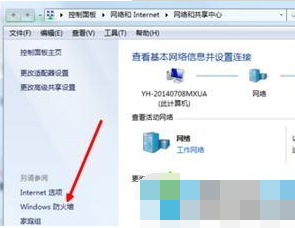
3、找到允许程序或功能通过windows防火墙’并且点击进入#f#
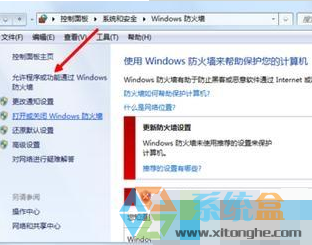
4、这个时候我们看见一个名单设置表框,如果没有的话,我们就直接点击允许运行另一台。
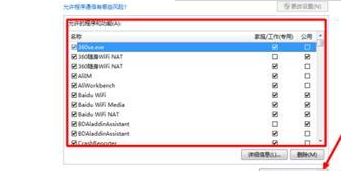
5、选择程序,点击后路径会发现变化,转换到程序的路径中。把程序添加进来。
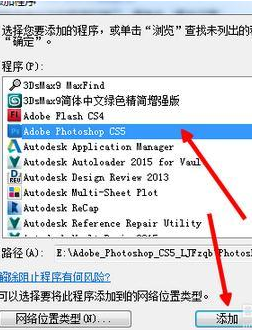
6、在家庭/工作(专用)和公用前面都打上勾,也可以按自己的需要去改变。最后保存方可。
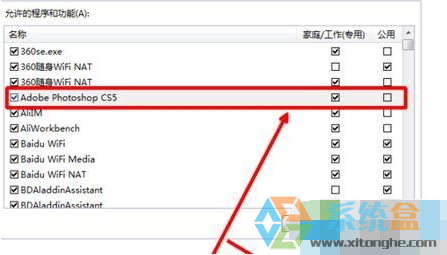
以上就是win7纯净版电脑公司系统运行程序被防火墙拦截的应对方法介绍了。非常简单吧!需要的伙伴不妨参考以上的方法去试试吧!
- 电脑公司win7 64位纯净版
- 电脑公司 win7 64位 完美纯净版系统 V2020.12
- 电脑公司GhostWin7_SP1 X64纯净版v2014.11(64位win7旗舰版)
- 电脑公司win7 32位纯净版
- 电脑公司Ghost_Win7_sp1_64位增强纯净版 电脑公司最新纯净版系统下载
- 电脑公司 win7 纯净ghost系统 64位下载 V2020.05
- 电脑公司xp纯净版
- 电脑公司GHOST XP SP3纯净版V2015.08_电脑公司XP纯净版系统
- 电脑公司GHOST_XP_SP3 通用装机版 电脑公司2015.06最新XP系统下载
------分隔线------








